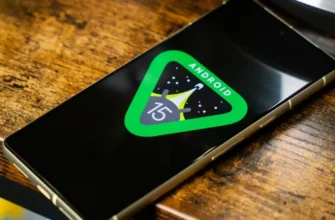Inizieremo spiegando esattamente cos'è questa modalità provvisoria, per cosa puoi usarla e cosa succede quando la accedi.
Successivamente, spiegheremo come entrare in modalità provvisoria e come uscirne una volta entrati.
Non aver paura, perché tutto è estremamente semplice.
Cos'è la modalità provvisoria di Android?
Come con qualsiasi sistema operativo, potrebbero esserci momenti in cui un'app installata provoca l'arresto anomalo dell'intero dispositivo perché è malware o contiene qualche tipo di bug.
In questi casi, la modalità provvisoria permette di avviare Android in modo che siano in esecuzione solo le principali applicazioni del sistema, escluse quelle che non erano installate al momento dell'avvio del cellulare appena acquistato.
Quindi è molto simile alla modalità provvisoria di Windows ma su Android.
Usandolo, sarai in grado di accedere al tuo telefono cellulare senza eseguire app che potrebbero causarne l'arresto anomalo. Se il telefono cellulare non si blocca o rallenta in questa modalità, saprai per certo che il problema riguarda una delle applicazioni.
In questo modo puoi disinstallare l'app che causa il problema, anche se ti impedisce di utilizzare normalmente il tuo cellulare.
Inoltre, nel caso in cui un errore renda il dispositivo irrecuperabile, ti consentirà anche di estrarre i file che hai sul tuo computer prima di prendere misure drastiche come ripristinare Android e ripristinarlo alle impostazioni di fabbrica.
Quando entri in modalità provvisoria, le icone delle app non standard non funzioneranno, indicando che sono inattive e non puoi utilizzarle.
Vedrai un'ombra dai widget che hai installato, ma non funzioneranno neanche, in questo caso anche quelli standard, come la barra di ricerca di Google.
Questa modalità provvisoria è progettata in modo da poterla eseguire quando si verificano problemi, anche se è anche possibile che tu l'abbia eseguita accidentalmente ad un certo punto.
Ecco perché è importante sapere come iniziare e come disconnettersi se si accede per errore.
Come avviare la modalità provvisoria
Esistono due modi per avviare la modalità provvisoria del telefono cellulare: quando è acceso o quando è spento. Il più semplice è quando il cellulare è acceso. In questo caso, tieni innanzitutto premuto il pulsante di spegnimento fisico del telefono cellulare o del tablet finché non viene visualizzato il menu delle opzioni.
In questo menu, tieni premuta l'opzione di spegnimento finché non viene visualizzato un messaggio che lo richiede Riavvia in modalità provvisoria. In questa finestra, devi solo fare clic Benee il gioco è fatto, riavvierai il telefono cellulare in modalità provvisoria. La prossima volta che lo riavvierai, tutto andrà bene e le app installate saranno di nuovo disponibili.
Per avviare il cellulare in modalità provvisoria quando è spento, devi prima premere il pulsante di accensione per accenderlo.
Una volta fatto ciò, tieni premuto il pulsante Volume giù finché non vedi l'animazione di avvio del tuo dispositivo Android e continua a tenerlo premuto finché il dispositivo non si avvia in modalità provvisoria.
Saprai che è in esecuzione in questa modalità perché i widget non verranno caricati e lo metteranno nell'angolo in basso a destra.
Come uscire dalla modalità provvisoria
Per uscire dalla modalità provvisoria, devi solo tenere premuto il pulsante di accensione finché non viene visualizzato il menu delle opzioni "Riavviare".
Se per qualche motivo non vedi questa opzione, tieni premuto il pulsante di accensione per 30 secondi per forzare il riavvio del dispositivo.